CAD第2章1--绘制二维图
第二章AutoCAD二维图形的绘制(可编辑修改word版)
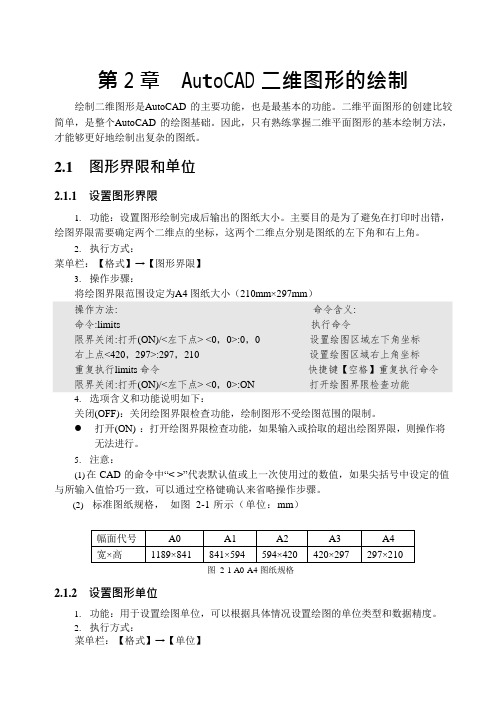
第 2 章 A u t o C A D 二维图形的绘制绘制二维图形是AutoCAD 的主要功能,也是最基本的功能。
二维平面图形的创建比较简单,是整个AutoCAD 的绘图基础。
因此,只有熟练掌握二维平面图形的基本绘制方法, 才能够更好地绘制出复杂的图纸。
2.1 图形界限和单位2.1.1 设置图形界限1. 功能:设置图形绘制完成后输出的图纸大小。
主要目的是为了避免在打印时出错,绘图界限需要确定两个二维点的坐标,这两个二维点分别是图纸的左下角和右上角。
2. 执行方式:菜单栏:【格式】→【图形界限】3. 操作步骤:将绘图界限范围设定为A4 图纸大小(210mm×297mm )4. 选项含义和功能说明如下:关闭(OFF):关闭绘图界限检查功能,绘制图形不受绘图范围的限制。
打开(ON) :打开绘图界限检查功能,如果输入或拾取的超出绘图界限,则操作将无法进行。
5. 注意:(1) 在 CAD 的命令中“< >”代表默认值或上一次使用过的数值,如果尖括号中设定的值与所输入值恰巧一致,可以通过空格键确认来省略操作步骤。
(2) 标准图纸规格, 如图 2-1 所示(单位:mm )2.1.2 设置图形单位图 2-1 A0-A4 图纸规格1. 功能:用于设置绘图单位,可以根据具体情况设置绘图的单位类型和数据精度。
2. 执行方式:菜单栏:【格式】→【单位】操作方法: 命令:limits限界关闭:打开(ON)/<左下点> <0,0>:0,0 右上点<420,297>:297,210 重复执行limits 命令 限界关闭:打开(ON)/<左下点> <0,0>:ON 命令含义: 执行命令设置绘图区域左下角坐标设置绘图区域右上角坐标 快捷键【空格】重复执行命令打开绘图界限检查功能2 AutoCAD 2010 实用教程命令行:Units(UN)3.操作步骤:执行【单位】命令,系统将弹出如图2-2 所示的图形单位设置对话框。
学习使用AutoCAD进行二维设计与绘图
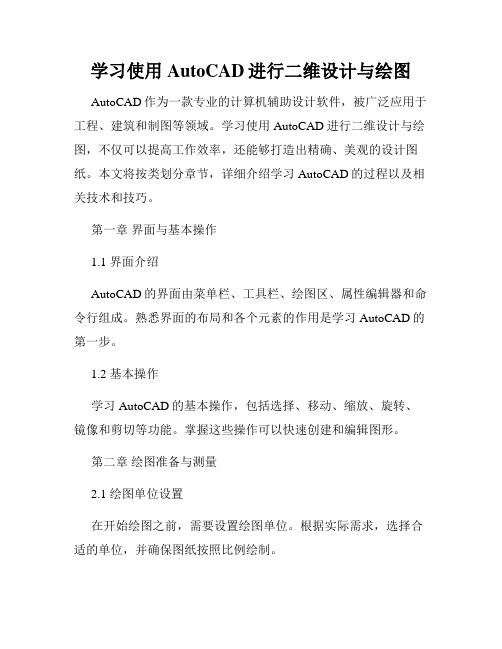
学习使用AutoCAD进行二维设计与绘图AutoCAD作为一款专业的计算机辅助设计软件,被广泛应用于工程、建筑和制图等领域。
学习使用AutoCAD进行二维设计与绘图,不仅可以提高工作效率,还能够打造出精确、美观的设计图纸。
本文将按类划分章节,详细介绍学习AutoCAD的过程以及相关技术和技巧。
第一章界面与基本操作1.1 界面介绍AutoCAD的界面由菜单栏、工具栏、绘图区、属性编辑器和命令行组成。
熟悉界面的布局和各个元素的作用是学习AutoCAD的第一步。
1.2 基本操作学习AutoCAD的基本操作,包括选择、移动、缩放、旋转、镜像和剪切等功能。
掌握这些操作可以快速创建和编辑图形。
第二章绘图准备与测量2.1 绘图单位设置在开始绘图之前,需要设置绘图单位。
根据实际需求,选择合适的单位,并确保图纸按照比例绘制。
2.2 研究绘图对象探索和研究绘图对象的属性和特性,如线段、圆弧、多边形等。
了解这些对象的基本属性可以更好地理解和运用它们。
2.3 坐标系统与测量学习AutoCAD的坐标系统,包括绝对坐标和相对坐标。
掌握测量的技巧,如使用距离和角度命令。
第三章绘图命令与工具3.1 绘图命令AutoCAD提供了丰富的绘图命令,如直线、圆、椭圆、多边形、样条曲线等。
学习这些命令,并熟练掌握其使用方法。
3.2 编辑命令了解并应用编辑命令,如移动、复制、旋转、拉伸、镜像和填充等。
掌握这些命令能够对已有的图形进行修改和调整。
3.3 变换命令学习变换命令,如缩放、倾斜、拉伸、阵列和镜像等。
通过变换命令可以快速创建和调整图形。
第四章图层与图块4.1 图层的创建与管理理解图层的概念,学习如何创建、管理和修改图层。
使用图层可以对绘图对象进行分类和控制显示。
4.2 图块的创建与应用学习图块的创建和应用。
图块可以重复使用并简化复杂图形的绘制过程。
第五章多重视图与尺寸标注5.1 多重视图的绘制学习如何在AutoCAD中创建多重视图。
计算机制图中望CAD2023课件模块二基本二维图形的绘制与编辑

任务1 绘制线段并等分
(2)使用相对坐标绘制直线或线段
1)执行“直线”命令。 2)指定第一点。单击指定直线或线段的起点,或输入直线或线段的起点绝对 坐标。 3)指定下一点。此时,要相对于第一个点指定第二个点。依次输入@、X 值 、逗号和Y 值(如@40,30)。 4)按Enter 键或Space 键确认。
(4)命令行:执行osnap(os)命令,将开启“草图设置”对话框中的“对 象捕捉”选项卡,勾选“启用对象捕捉”复选框。
(2)选项说明 1)“点样式”设置。中望CAD 提供了20 种点的样式,以适应用户的需求
任务1 绘制线段并等分
2)“点大小”设置。“点大小”分为“相对于屏幕设置大小”与“按绝对单 位设置大小”两种。
相对于屏幕设置大小:按屏幕尺寸的百分比设定点的显示大小,当进行缩放时, 点的显示大小并不改变。
按绝对单位设置大小:按“点大小”下指定的实际单位设定点显示的大小,进 行缩放时,显示的点大小随之改变。
任务1 绘制线段并等分
4.绘制CD 线段。
命令:_line(重复执行“直线”命令) 指定第一个点:(单击确定C 点) 指定下一点或[角度(A)/ 长度(L)/ 放弃(U)]:@40,30↙ 指定下一点或[角度(A)/ 长度(L)/ 放弃(U)]:
5.绘制EF 线段。
命令:_line(重复执行“直线”命令) 指定第一个点:(单击确定E 点) 指定下一点或[角度(A)/ 长度(L)/ 放弃(U)]:@50<45↙ 指定下一点或[角度(A)/ 长度(L)/ 放弃(U)]:(按Esc 键或Enter 键退出“直线” 命令)
任务1 绘制线段并等分
2.操作步骤
命令:_line 指定第一个点: 指定下一点或[角度(A)/ 长度(L)/ 放弃(U)]: 指定下一点或[角度(A)/ 长度(L)/ 放弃(U)]: 指定下一点或[角度(A)/ 长度(L)/ 闭合(C)/ 放弃(U)]:
第2章 CAD 绘制二维图形
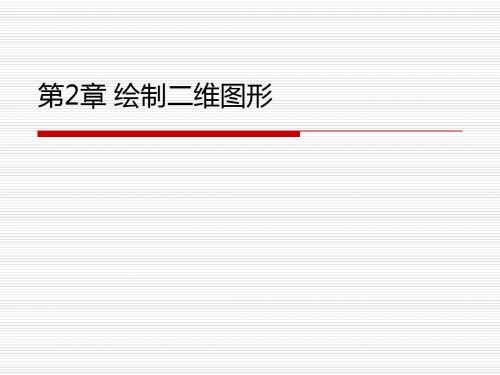
高手私房菜
技巧:巧用多段线绘制箭头
2.7 实例7—绘制圆
2.7.1 用圆心、半径方式画圆 2.7.2 用三点画圆 2.7.3 用相切、相切、半径方式画圆
2.8 实例8—绘制圆弧
2.8.1 用三点画圆弧 2.8.2 用圆心、起点、端点方式画圆弧 2.8.3 用起点、圆心、角度方式画圆弧 2.8.4 用起点、圆心、长度方式画圆弧 2.8.5 用起点、端点、半径方式画圆弧
2.12.1 绘制多线 2.12.2 设置多线样式 2.12.3 编辑多线
2.13 实例13—绘制与编辑样条曲线
2.13.1 平滑多段线与样条曲线的区别 2.13.2 创建样条曲线
2.14 实例14—创建与编辑面域
2.14.1 创建面域的方法 2.14.2 面域操作 2.14.3 从面域中获取数据
2.9 实例9—绘制圆环
圆环是填充环或实体填充圆,即带有宽度的 闭合多段线。其具体操作步骤如下。
2.10 实例10—绘制椭圆和椭圆弧
2.10.1 绘制椭圆 2.10.2 绘制椭圆弧
2.11 实例11—绘制与编辑多段线
2.11.1 绘制多段线 2.11.2 编辑多段线
2.12 实例12—绘制与编辑多线
2.4 实例4—直线的多种绘制方法
1. 通过菜单栏绘制直线
2. 通过功能区选项板绘制直线
3. 通过命令行绘制直线
2.5 实例5—绘制构造线和射线
2.5.1 绘制构造线 பைடு நூலகம்2.5.2 绘制射线
2.6 实例6—绘制矩形和正多边形
2.6.1 绘制矩形 2.6.2 绘制正多边形
2.1.1 输入命令 2.1.2 命令行提示 2.1.3 退出命令 2.1.4 重复执行命令 2.1.5 在命令执行过程中执行其他命令
CAD课件2 绘制简单的二维图线

二、坐标的表示方法
中表示点的坐标的方法有4种 分别是: 在AutoCAD中表示点的坐标的方法有 种,分别是:绝对直 中表示点的坐标的方法有 角坐标、绝对极坐标、相对直角坐标、相对极坐标。 角坐标、绝对极坐标、相对直角坐标、相对极坐标。
(1)绝对直角坐标(X,Y) )绝对直角坐标( , ) 是从原点( , )出发的位移,坐标间用逗号隔开, 逗号隔开 是从原点(0,0)出发的位移,坐标间用逗号隔开,如 ),其正负方向由 轴方向决定; (X,Y),其正负方向由 、Y轴方向决定; , ),其正负方向由X、 轴方向决定 例: (-20,30) ,(20,30) , ) , )
@40<-90 0,0
第二节 AutoCAD的命令执行过程 的命令执行过程
*左键执行,右键确认。 左键执行,右键确认。 一、命令执行过程中的鼠标形态 鼠标形态在命令执行过程中会作出不同的响应, 鼠标形态在命令执行过程中会作出不同的响应,代表了命 令执行的不同阶段。有以下几种形态: 令执行的不同阶段。有以下几种形态: 1、待命状态( ):表明 、待命状态( ):表明 表明AutoCAD处于待命状态,系统 处于待命状态, 处于待命状态 正等待用户发出命令; 正等待用户发出命令; 2、拾取状态( ):此状态在发出编辑或修改命令后常 、拾取状态( ):此状态在发出编辑或修改命令后常 出现,是让用户选择需编辑或修改的图形对象; 出现,是让用户选择需编辑或修改的图形对象; 3、执行状态( ):在此状态下,用户可通过输入参数、 、执行状态( ):在此状态下 用户可通过输入参数、 在此状态下, 选择可选操作、确认默认操作来执行命令, 选择可选操作、确认默认操作来执行命令,是命令的实际执行 阶段。 阶段。
第二章 绘制简单的二维图形对象
Autocad教学 第2章 二维绘图
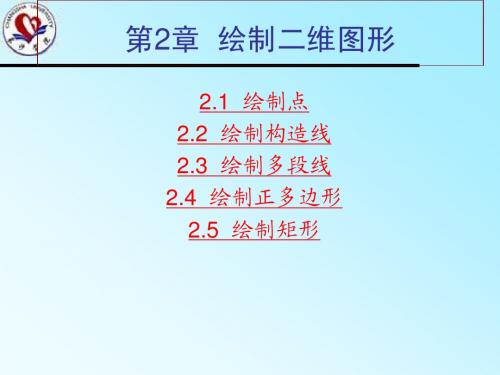
2.1 绘制点 2.2 绘制构造线 2.3 绘制多段线 2.4 绘制正多边形 2.5 绘制矩形
2.6 绘制圆弧 2.7 绘制椭圆和椭圆弧 2.8 绘制多线 2.9 绘制样条曲线 2.10 绘制云状线 2.11 绘制擦除区域 习题
圆的练习
2.1 绘制点
2.1.1 设置点的样式
图 “定数等分”线段示例
2.1.4 绘制等距点
此功能可以在指定的对象上用给定距离放置 点或块。 1. 输入命令 菜单栏: 选择“绘图”→“点”→“定距等分” 命令。 命令行: 输入MEASURE命令。 2. 操作格式 下面以图为例,绘制思考:绘制六边形?
2) 绘制倒角的矩形
该方式按指定的倒角尺寸,绘制倒角的矩形。 以图为例。
命令: (输入命令) 指定第一个角点或[倒角(C)/标高(E)/圆角(F)/厚度(T)/宽度 (W)]: (输入“C”) 指定矩形的第一个倒角距离〈0.00〉: (输入“20”) 指定矩形的第二个倒角距离〈0.00〉: (输入“20”) 指定第一个角点或[倒角(C)/标高(E)/圆角(F)/厚度(T)/宽度 (W)]: (指定1点) 指定另一个角点: (指定2点) 命令: 结果如图所示。
绘制椭圆弧
2.8 绘制多线
MLINE命令可以绘制多线。多线是两条或两 条以上互相平行的直线,这些直线可以具有不 同的线型和颜色,在建筑平面图上常用来绘制 墙体线段。 1. 输入命令 菜单栏: 选择“绘图”→“多线”命令。 命令行: 输入MLINE命令。
图 绘制多线示例
4. 设置多线样式 MLSTYLE命令用于设置多线样式,可以在平 行多线上指定单线的数量和单线特性,如单线 的间距、颜色、线型图案、背景填充和端头样 式。 设置多线样式的操作步骤如下: 1) 打开“多线样式”对话框 在菜单栏选择“格式”→“多线样式”命令或 执行MLSTYLE命令,打开“多线样式”对话框, 如图所示。
计算机制图 第2章 AutoCAD绘制二维图形
第2章AutoCAD绘制二维图形2.1 绘制点对象一、世界坐标系(world coordinate system, WCS )打开新的绘图文件时就存在(缺省)的直角坐标系在状态栏显示光标的位置坐标坐标是以AutoCAD系统设定的图形单位来定值的用户可以把图形单位规定为任何实际单位,如mm、cm、m、kmAutoCAD系统本身并不知道用户采取什么单位,它只管按给定的数值生成图形只不过对AutoCAD系统而言,它以图形单位来确定绘图尺寸注意如果世界坐标系的原点不在绘图窗口内,菜单“视图→平移→实时”或选“标准”工具栏“实时平移”二、点,point坐标表示:Cartesian坐标系(直角坐标系)、极坐标系Cartesian坐标系点的位置输入格式为:x,y例1 画Cartesian平面坐标为(700,600)的点纯键盘输入在命令行输入:point ,回车在“指定点”的提示下输入:700,600 改变点的样式 菜单“格式→点样式” 结合鼠标输入在绘图工具栏中选带点的图标(或菜单“绘图→点→单点”) 在“指定点”的提示下输入:700,600体会:用鼠标可以给操作带来极大方便,但用鼠标不能代替所有键盘输入 注意1.如果单位间隔太小或太大, a .选 “视图”菜单→缩放→比例 b .选“标准”工具栏→实时缩放 c .zoom →sd .滚动鼠标的之间轮01-123-2-30100-100200300-200-30000.01-0.010.020.03-0.02-0.03放大100倍缩小100倍2.如果找不到对象,选 “视图”菜单→缩放→全部3.菜单“绘图→点→单点”或命令“point ”,可以在绘图窗口中一次指定一个点;菜单“绘图→点→多点”,可以在绘图窗口中一次指定多个点。
这时,绘制完第1点以后,命令行又出现“指定点”的提示,继续输入数据可以绘制另一个点。
如果想停止绘制,按“Esc ”键(退出键)退出例2 在绘图窗口中任意位置创建 3 个点,如图所示。
第1-2讲绘制二维图形
绘图命令——多段线的编辑
修改—对象—多段线 视图—工具栏——修改2 命令行:PEdit 多段线修改选项的含义:
C/O:闭合/打开 J:合并。 E:编辑顶点 U:放弃。取消前一段画的多段线段 W:宽度。修改所画多段线的宽度 S:样条曲线 F:拟合 D:非曲线化
绘制基本图形——圆
绘图命令中的圆按钮 绘图—圆 命令行:C(Circle) 画圆的方式:
圆心、半径 圆心、直径 两点(直径) 三点 相切、相切、半径 相切、相切、相切
绘制基本图形——圆环
命令是DONUT
绘制基本图形——椭圆
绘图命令中的椭圆按钮 绘图—椭圆 命令行:EL(Ellipse) 画椭圆的方式:
第二讲 绘制二维图形
预备知识 确定点的位置: 用鼠标在屏幕上直接拾取点 用对象捕捉的方式捕捉特殊点 通过键盘输入点的坐标
坐标
在绘图过程中,如果要精确定位某个对象的位置, 应以坐标系为参照。 基本概念: 坐标系——笛卡尔坐标系、世界坐标系、用户 坐标系 坐标输入方法:
调用AutoCAD帮助系统
AutoCAD具有强大的帮助功能,可随时提供帮助. 下拉菜单-帮助 按键盘上的F1键 在命令行中输入“Help” 标准工具栏上的?键 若想知道某一命令的帮助:首先激活需要获取帮助的命 令,在此状态下按F1键 帮助下拉菜单中-实时助手:可以在执行任何一个命令 时,及时提供帮助。 注意:要提高运行性能时,应关闭实时助手。实时助手 要“退出”
中心点、轴端点(半径) 、另一轴长 轴、端点(直径) 圆弧
CAD_二维绘图
AutoCAD 2008机械制图
AutoCAD 2008机械制图
2.2.1 绘制直线
AutoCAD 2008机械制图
2.2.2 绘制射线
射线为一端固定,另一端无限延伸的直线。 选择“绘图|射线”命令(RAY),指定射线的起点和 通过点即可绘制一条射线。在AutoCAD中,射线 主要用于绘制辅助线。 指定射线的起点后,可在“指定通过点:”提 示下指定多个通过点,绘制以起点为端点的多条 射线,直到按Esc键或Enter键退出为止。
角度:指定角度的构造线 二等分:画角的平分线; 偏移:作一条直线的无限长平行线
AutoCAD 2008机械制图 2.2 绘制点对象
在AutoCAD 2008中,点对象可用作捕捉和偏移对象
的节点或参考点。可以通过“单点”、“多点”、“定数
等分”和“定距等分”4种方法创建点对象。 绘制单点和多点 定数等分对象 定距等分对象
选择“绘图|矩形”命令(RECTANGLE,缩写REC),或在 “面板”选项板的“二维绘图”选项区域中单击“矩形” 按钮 ,即可绘制出多种矩形。
第一角点 A
第二角点 B
倒角矩形
圆角矩形
有厚度矩形
有宽度矩形
Байду номын сангаас
AutoCAD 2008机械制图
2.3.1 绘制矩形
AutoCAD 2008机械制图 2.3.1 绘制矩形
2.1 使用坐标系
如何利用CAD进行二维绘图
如何利用CAD进行二维绘图CAD(Computer-Aided Design,计算机辅助设计)是一种广泛应用于建筑、工程、机械等行业的设计工具。
利用CAD,可以高效地进行二维绘图,方便实现设计和修改。
以下是一些使用CAD进行二维绘图的技巧和步骤。
1. 创建新项目:在CAD软件中,首先要创建一个新的项目。
选择“文件”-“新建”或使用快捷键Ctrl+N,然后选择所需的画布尺寸和单位。
2. 设置图层:图层是CAD中非常重要的概念,通过设置不同的图层,可以更好地组织和控制绘图元素。
选择“图层”或使用快捷键Ctrl+L,可以创建新的图层,并设置其名称、颜色和线型等属性。
3. 绘制线段:使用“直线”工具或选择快捷键L,在画布上点击鼠标左键,然后拖动鼠标,即可绘制一条直线。
按下Shift键可以锁定水平或垂直方向,以获得更准确的线段。
4. 绘制曲线:在CAD中,可以使用多种工具绘制曲线,例如“弧线”、“样条线”和“椭圆”等。
选择相应的工具,在画布上点击鼠标左键,然后拖动鼠标,即可绘制出曲线。
通过调整曲线控制点和方向,可以精确地控制曲线的形状。
5. 编辑图形:在CAD中,可以通过选中图形并使用命令进行一系列的编辑操作。
例如,选择图形后,按下Del键可以删除它;按下Ctrl+C和Ctrl+V可以复制和粘贴图形;使用“移动”命令可以在画布上移动图形。
6. 添加文字和注释:使用CAD中的“文字”工具,可以添加文字和注释。
选择工具后,在画布上点击鼠标左键,输入所需的文字内容。
还可以调整文字的字体、大小和颜色等属性。
7. 使用构造工具绘制特殊形状:CAD软件提供了一些特殊的绘图工具,例如“圆心圆”、“圆角矩形”和“多边形”等。
选择相应工具后,在画布上点击鼠标左键,然后拖动鼠标,即可绘制出所需的特殊形状。
8. 标注和尺寸:在CAD中,可以使用“标注”工具添加标注和尺寸信息。
选择工具后,在画布上点击鼠标左键,然后拖动鼠标,即可添加标注线和相关尺寸。
